在使用Windows7操作系统时,有时会遇到系统无法引导的问题,导致无法正常启动计算机。这种情况通常是由于系统引导文件损坏、硬盘故障或引导设置错误等原因引起的。本教程将为大家详细介绍如何修复Win7系统引导问题,以恢复系统的正常启动。
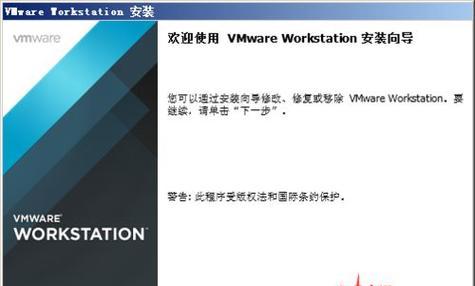
1.检查硬件连接:
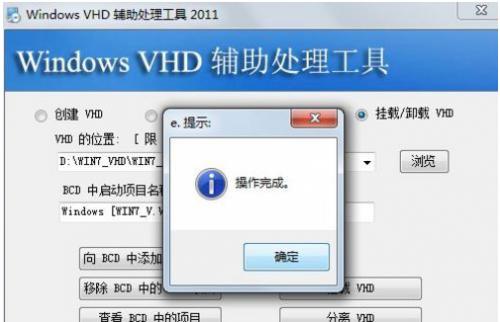
检查计算机的硬件连接是否正常,确保硬盘和其他设备的连接稳固,并排除硬件故障造成的引导问题。
2.使用Windows7安装光盘:
如果拥有Windows7安装光盘,可以利用其提供的修复选项来修复系统引导问题。
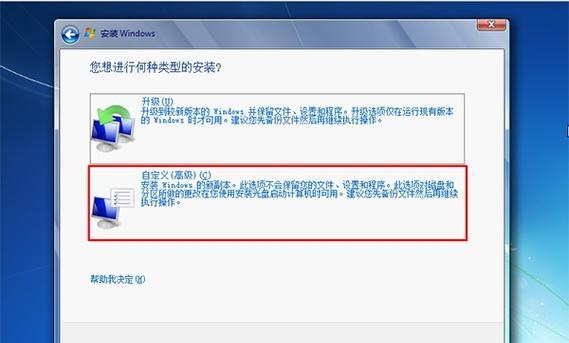
3.进入系统恢复选项:
在启动计算机时,按下F8键进入高级启动选项界面,选择“修复你的计算机”选项,进入系统恢复选项。
4.选择启动修复:
在系统恢复选项中,选择“启动修复”选项,系统将自动检测并修复引导问题。
5.使用命令提示符修复引导:
在系统恢复选项中,选择“命令提示符”选项,使用命令行工具修复引导文件或重新配置引导设置。
6.使用系统还原:
如果之前创建了系统还原点,可以在系统恢复选项中选择“系统还原”选项,恢复到之前的可用状态。
7.检查硬盘错误:
在系统恢复选项中,选择“命令提示符”选项,使用磁盘检查工具(如chkdsk命令)检查并修复硬盘错误。
8.更新主板固件:
如果引导问题持续存在,可以尝试更新计算机主板的固件,以修复与引导相关的问题。
9.重建引导文件:
在命令提示符中输入相应命令(如bootrec/fixmbr、bootrec/fixboot等),重建引导文件以解决引导问题。
10.检查引导设置:
在命令提示符中输入bcdedit命令,检查引导设置是否正确,并进行相应修改。
11.使用第三方工具修复引导:
如果以上方法都无法解决问题,可以尝试使用第三方引导修复工具,如EasyBCD等。
12.备份重要数据:
在进行任何修复操作之前,务必备份重要数据,以防止数据丢失或损坏。
13.启动安全模式:
在引导过程中,尝试进入安全模式,以确定问题是否与某些第三方驱动或软件有关。
14.寻求专业帮助:
如果自行修复失败或不确定操作步骤,建议寻求专业的计算机技术支持来解决问题。
15.预防引导问题:
定期备份系统、更新操作系统和驱动程序、谨慎安装第三方软件等可以帮助预防引导问题的发生。
Win7系统引导问题可能会导致计算机无法正常启动,但通过一些简单的操作和工具,我们可以解决这些问题。在修复前,请务必备份重要数据,并根据具体情况选择合适的修复方法。如果仍然无法解决问题,建议寻求专业技术人员的帮助。同时,平时的预防工作也很重要,以避免引导问题的发生。
标签: #系统引导修复

